?Windows11設置電腦字體大小的教程
時間:2023-02-09 17:14:35作者:極光下載站人氣:81
電腦系統更新到了windows11版本,這個版本一出現就有許多用戶想要去嘗試,并且這個系統只要是安裝了正版Windows10的用戶都可以下載安裝Windows11系統,所以這個系統發布后就有大量用戶前去下載安裝,當用戶下載安裝Windows11系統之后,會出現不怎么習慣Windows11默認字體的情況,有用戶會覺得太小了,便想更改字體大小,但是不知道怎么來設置,其實用戶打開系統設置窗口后,輔助功能選項卡中找到文本大小選項來進行調整即可解決問題,操作過程并不難,那么接下來就讓小編來向大家分享一下Windows11設置電腦字體大小的方法步驟吧,希望對大家有一定的幫助。
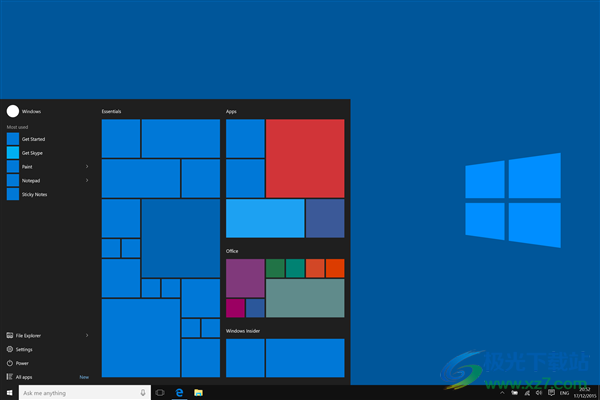
方法步驟
1.用戶需要點擊桌面任務欄中的開始圖標,將會彈出開始菜單,用戶點擊設置選項

2.接著來到系統設置窗口中,用戶在左側的選項卡中點擊輔助功能選項
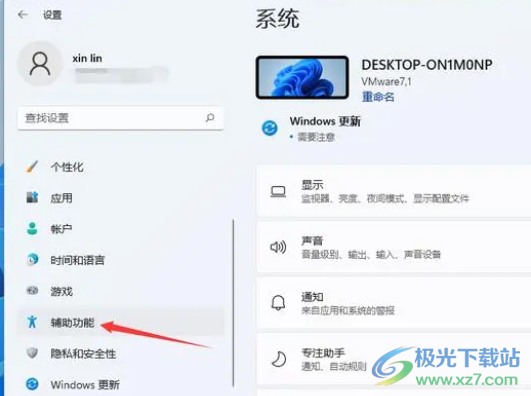
3.這時用戶會發現窗口右側會顯示出相關的功能選項,用戶直接選擇文本大小選項
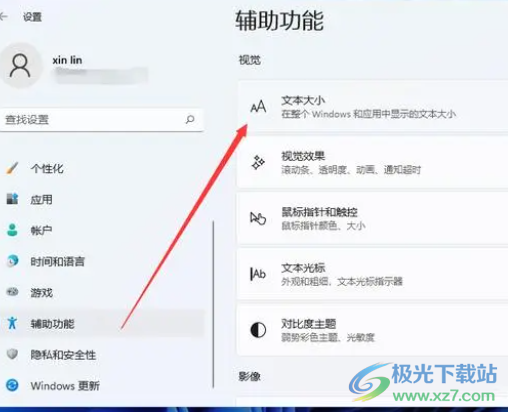
4.用戶進入到文本大小頁面中,需要拖動文本大小的滑塊來進行調整即可更改字體大小

5.調整到自己滿意的字體大小后,用戶按下滑塊下方的應用按鈕即可
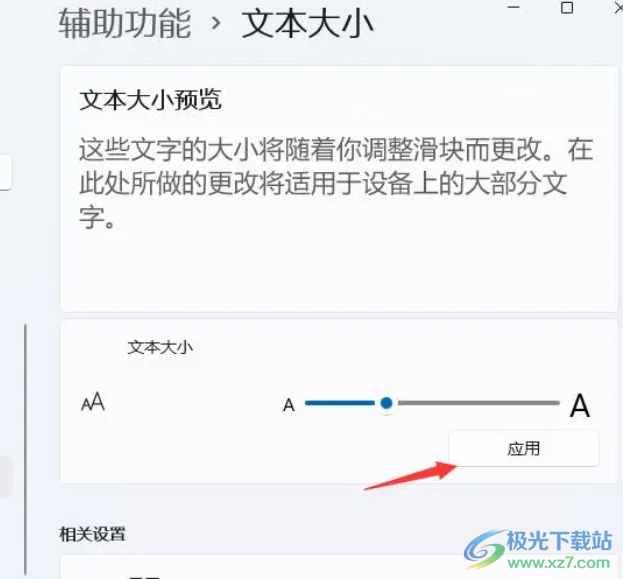
6.最后用戶就可以在電腦屏幕上看到顯示出來的字體大小已經被調大了,如圖所示
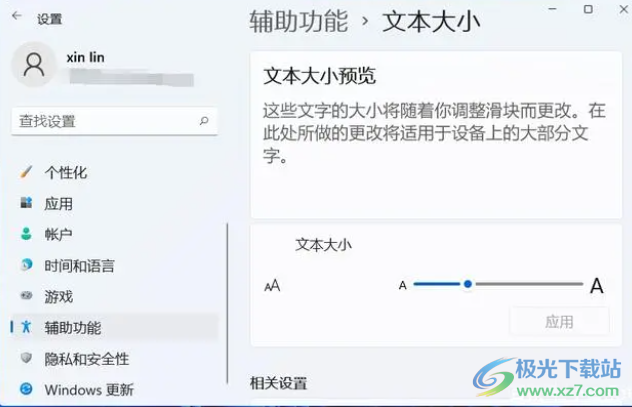
以上就是小編對Windows11設置字體大小問題整理出來的方法步驟,從中用戶知道的操作的過程為點擊開始圖標——設置——輔助功能——文本大小——拖動文本大小滑塊這幾步,方法簡單易懂,因此有需要的用戶可以跟著這些步驟操作起來。
網友評論